En 2012, Intel se lançait dans une nouvelle aventure : des PC miniatures, en partie modulaires, de moins de 500 grammes : les NUC. Un format qui a connu un succès important et qui a su évoluer depuis. Notamment avec l'arrivée des Compute Elements qui tentent d'aller plus loin dans le rapport compacité/modularité.
L'année dernière, Intel officialisait un projet attendu de longue date : les NUC de série 9, jusqu'à lors connus sous le petit nom de Ghost Canyon. Il s'agissait de modèles spéciaux, puisque pouvant accueillir une carte graphique et évolutifs, ce malgré un volume de 238 x 216 x 96 mm (4,93 litres). De quoi en faire des mini PC très attractifs.
Pour cela, Intel a développé des cartes dans un format propriétaire mais exploitant une connectique PCI Express : les Compute Elements. Elles regroupent le processeur, les emplacements pour la mémoire et le stockage, un peu à la manière d'une carte mère. Mais elles doivent être installées sur un PCB principal via différents connecteurs pour fonctionner. L'idée est de proposer aux clients de changer de châssis ou de Compute Element s'ils le souhaitent.
Une déclinaison « Pro » était lancée dans la foulée : Quartz Canyon. Le principe et le châssis sont identiques, mais on retrouve cette fois un chipset CM246 permettant la compatibilité avec les fonctionnalités vPro, notamment pour l'administration distante. Le NUC9VXQNX intègre un Xeon E-2286M (8C/16T, jusqu'à 5 GHz) compatible avec la mémoire ECC. Nous avons pu le tester afin de voir ce qu'il avait dans le ventre.
Un système assez inhabituel
La machine nous a été livrée sous la forme d'un barebone, auquel il faut ajouter de la mémoire et du stockage. Tout le reste est inclus : boîtier, alimentation, PCB, processeur, puce Wi-Fi/Bluetooth (AX201), câbles, connectique, etc. Le bundle est ainsi réduit au strict minimum : le guide de montage et un câble d'alimentation.
Si vous êtes un habitué des NUC, rien ne sera similaire ici. La partie supérieure qui contient deux ventilateurs de 80 mm se dévisse puis se retire, étant reliée au châssis par un connecteur, sans câbles. L'ouverture passe par le retrait de panneaux latéraux qui prennent la forme de grilles mesh, laissant passer l'air mais un peu moins la poussière.
Il faut ensuite retirer différents caches afin d'accéder au Compute Element et le débrancher. Il est relié au châssis par différents petits connecteurs. Cela demande donc de multiples manipulations, mais rien de très complexe. Pensez néanmoins à bien mettre vos vis de côté et à prendre des photos pour vous rappeler qui est branché où.
Toute la procédure est détaillée dans ce document, ainsi que dans cette vidéo :
Une fois le Compute Element retiré, il faut dévisser le ventirad, comme on le ferait pour une carte graphique. On a alors accès à deux emplacements M.2 PCIe 3.0 x4 ou S-ATA (2280 + 22110, des pads thermiques sont présents sous le dissipateur), ainsi qu'au CPU et à la mémoire. Deux emplacements SO-DIMM (DDR4) sont présents. Pour rappel, la spécificité de ce modèle est qu'il permet de profiter de l'ECC. Nous y avons utilisé des modules classiques pour ce test.
Une fois vos éléments installés, il faut remettre le ventirad en place puis le visser, installer le Compute Element dans le PCB principal, remettre les caches. Un emplacement PCIe 3.0 x16 est libre pour une carte graphique, mais elle ne doit pas dépasser 20 cm de long. Nous avions espéré pouvoir y installer une GeForce RTX 3060 courte, mais nous n'avons pas pu en trouver rentrant dans la machine pour ce test, notamment du fait des indisponibilités actuelles.
Nous nous sommes donc rabattus sur une GeForce GTX 1660 alimentée par un connecteur PCIe à six broches. Si vous utilisez un modèle avec un ventirad n'occupant qu'un emplacement PCIe ou un autre type de carte respectant ce format, vous aurez accès à un second port PCIe 3.0, x4 cette fois. Suffisant pour une carte réseau par exemple.
L'alimentation est un modèle FSP de 500 watts, certifié 80PLUS Platinum.
Une connectique complète, mais pas de Multi-Gig
Comme à son habitude, Intel n'a pas lésiné sur les connecteurs. À l'arrière on trouve ainsi quatre ports USB 3.1 (10 Gb/s), deux Thundetbolt 3 et un HDMI 2.0a. Ainsi, on peut relier jusqu'à trois écrans, même sans carte graphique tierce. La partie graphique du processeur est une P630 cadencée entre 350 MHz et 1,25 GHz.
La partie réseau se compose de deux ports à 1 Gb/s (Intel i219-LM et i210-AT). On aurait apprécié un i225 à 2,5 Gb/s ou même un port à 10 Gb/s, ce qui peut être utile sur une machine de cette trempe. Si c'est votre souhait, il faudra passer par un adaptateur externe ou une carte PCIe. La puce Wi-Fi 6 est une AX201, gérant aussi le Bluetooth 5.0
Pour l'audio, un connecteur TOSLINK est présent à l'arrière, ainsi qu'un jack en façade. On y trouve également deux ports USB2.0 (que l'on aurait préférés à l'arrière pour le clavier/souris) et un lecteur SDXC (UHS-II).
Une machine (presque) silencieuse
Première remarque : malgré sa compacité et l'utilisation de composants haut de gamme, la machine est silencieuse. C'est rassurant, car le ventilateur 40 mm de l'alimentation est souvent source de nuisance, ici ce n'est pas le cas. L'air frais entre par les côtés du châssis, l'air chaud est évacué par le dessus, l'ensemble étant plutôt efficace.
Certes si l'on utilise le processeur, elle se fait entendre, mais c'est raisonnable au regard de la puissance et de la compacité de l'ensemble. Il y a d'ailleurs différentes mécaniques pour limiter le problème. Tout d'abord, lorsque tous ses cœurs sont sollicités, le CPU grimpe à 4,1 GHz à son maximum. C'est là que la ventilation peut s'enclencher fortement, mais cela ne dure pas. Il passe ensuite rapidement à 3,4 GHz, le ventilateur baisse alors de régime.
Même avec une carte graphique et de longues séances de burn, le Xeon E-2286M est resté à 79°C. Au repos, la ventilation est presque inaudible, le processeur étant alors stable aux alentours des 41/42°C lors de nos tests.
Un BIOS/UEFI ultra complet, avec boot iSCSI
Il s'agit du comportement constaté dans le mode par défaut tel que réglé dans le BIOS/UEFI de la machine. Comme souvent avec les NUC d'Intel, il est graphique, sobre, complet mais avec des fonctionnalités utiles.
Sur la ventilation, on peut ainsi opter pour un mode plus silencieux ou plus frais, la différence étant sur la température visée. On apprécie d'ailleurs que pour chaque option, les paramètres correspondants soient détaillés et même modifiables. On peut ainsi définir le seuil à partir duquel le ventilateur s'enclenche, le rythme de progression de la ventilation, etc. Sa vitesse de rotation peut aussi être fixe, ce que recherchent certains.
Autre point intéressant, les Power Limits (PL) et le temps pendant lequel elles sont appliquées (Tau) sont modifiables. Là aussi on peut le faire paramètre par paramètre ou via des profils. Par défaut on est à 60 watts (PL1), 107 watts (PL2 Burst) pendant 28 secondes et 235 watts (PL2 Platform) mais on peut par exemple opter pour un fonctionnement basse consommation, le PL1 passera alors à 45 watts et les performances seront réduites.
Pour rappel, on retrouve également cette mécanique sur certaines cartes mères grand public.
Le BIOS/UEFI permet également d'activer ou non l'Hyper-Threading, de choisir le nombre de cœurs actifs, de gérer l'ensemble des périphériques/connecteurs. Machine destinée aux professionnels oblige on peut également activer ou non les ports USB un à un, utiliser certaines fonctionnalités de sécurité (SGX, TPM 2.0, TXT), mais aussi configurer un VLAN ou initiateur iSCSI qui permettra de se connecter à une cible pour démarrer sur un volume distant.
- Comment déporter le stockage de votre PC sur un NAS via iSCSI
- Comment installer Debian sur une cible iSCSI (diskless)
Notre seul vrai regret avec une telle machine est qu'elle ne se repose que sur AMT pour la gestion distante et qu'aucune version avec IPMI/BMC ne soit proposée. On ne peut également pas l'installer en rack, puisqu'Intel ne propose aucun accessoire officiel dans ce but ou pour exploiter ses Compute Elements dans des serveurs. Dommage.
Consommation et performances
La consommation au repos de la machine à la prise est de 20 watts, 30 watts avec la carte graphique. En charge CPU on grimpe à 142 watts en pointe, 94 watts une fois que la fréquence est stabilisée. Avec la GeForce GTX 1660 et en jeu, notre relevé maximal était de 180 watts environ. L'alimentation est donc surdimensionnée par rapport au besoin. Cela peut néanmoins s'expliquer par l'alimentation pouvant être fournie par les ports USB/Thunderbolt.
N'espérez pas jouer avec le GPU intégré. En 1080p avec toutes les options graphiques sur un niveau élevé, nous obtenons à peine 25 ips sur Diablo III. On grimpe à 232 ips avec la GeForce GTX 1660. Celle-ci obtient également les résultats suivants avec le test Superposition du moteur Unigine et Borderlands 3 :
- Superposition (DirectX) - 1080p Medium : 73,9 ips
- Superposition (DirectX) - 1080p High : 53,9 ips
- Borderlands 3 (DirectX 12) - 1080p Moyenne : 80,9 ips
- Borderlands 3 (DirectX 12) - 1080p Élevée : 55,8 ips
Si vous avez besoin d'aller plus loin et d'utiliser une carte graphique plus imposante, vous pourrez vous rabattre sur un boîtier Thunderbolt 3 externe. Une solution qui peut être intéressante pour du calcul sur GPU.
Nous avons d'ailleurs effectué un rendu de la scène bmw_27 sous Blender 2.93 avec le CPU et le GPU :
- Xeon E-2286M : 275s, soit 7,24 Wh
- GTX 1660 (CUDA) : 84s, soit 3,01 Wh
- GTX 1660 (OptiX) : 85s, soit 3,02 Wh
Comme on peut le voir, une carte graphique sera ici plus performante et économe en énergie. Si vous souhaitez faire une comparaison avec un outil de mesure clé en main comme CineBench R23, voici le résultat que nous avons obtenu :
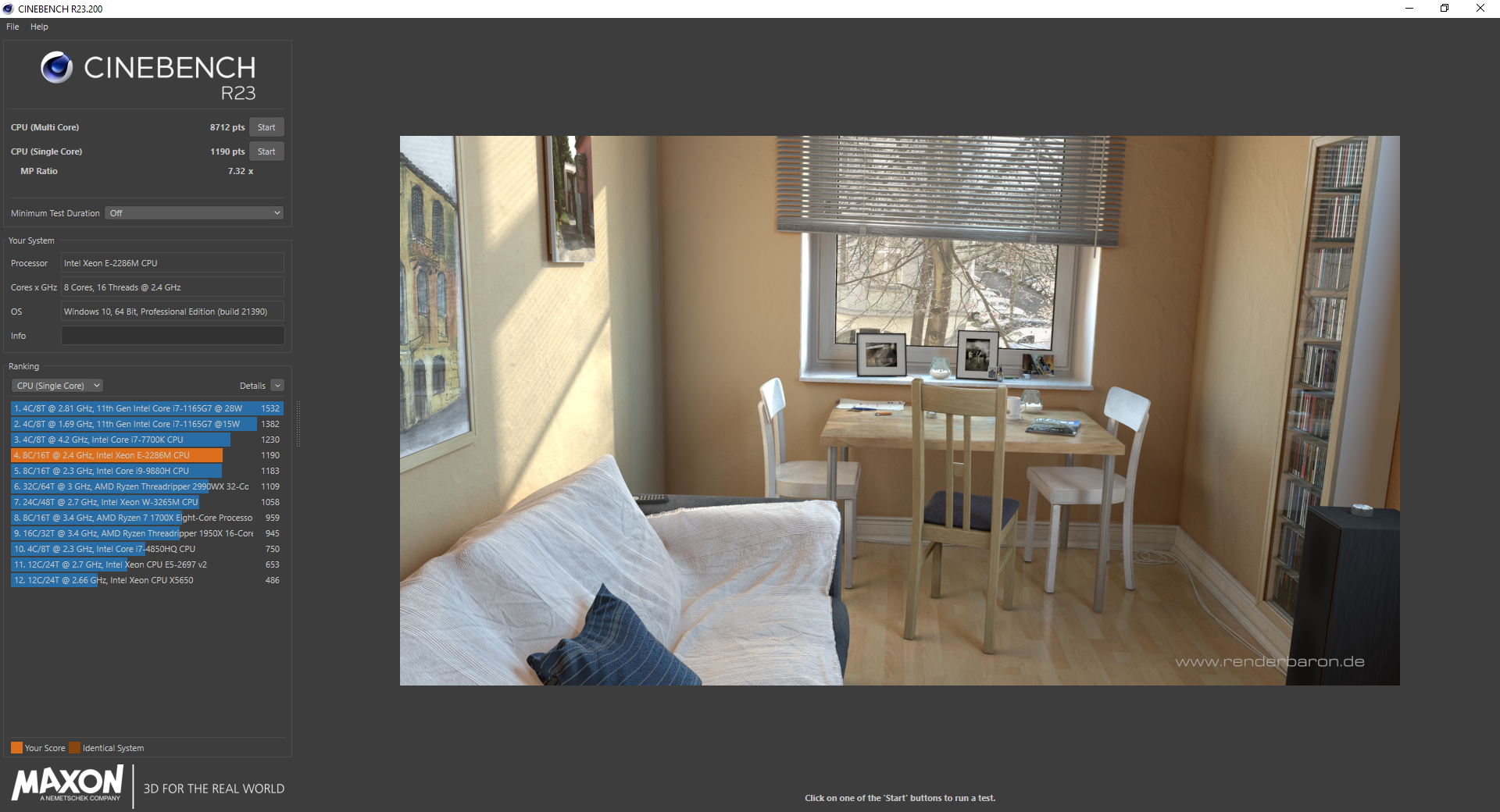
Terminons par nos habituels relevés avec OpenSSL utilisé à travers Ubuntu 21.04 sous WSL 2 :
OpenSSL - Signatures/s RSA 4096 bits :
- 1T : 342
- 16T : 2 415
OpenSSL - Vérifications/s RSA 4096 bits :
- 1T : 22 246
- 16T : 151 089
Cela nous positionne ce CPU au niveau du Ryzen 7 3700X, notamment parce que le test est court, la fréquence est donc maximale. Le score CineBench R23 le positionne plutôt d'un Ryzen 7 1700X ce qui est déjà pas mal.
Compatibilité Linux : Intel à son aise
Nous avons essayé différentes distributions Linux récentes sans rencontrer de problèmes. Intel oblige, tout était parfaitement fonctionnel et reconnu par le noyau. Seule la carte graphique NVIDIA a nécessité un pilote tiers. Il en était de même avec un hyperviseur comme VMWare ESXI, qui a notamment reconnu les deux ports réseau.
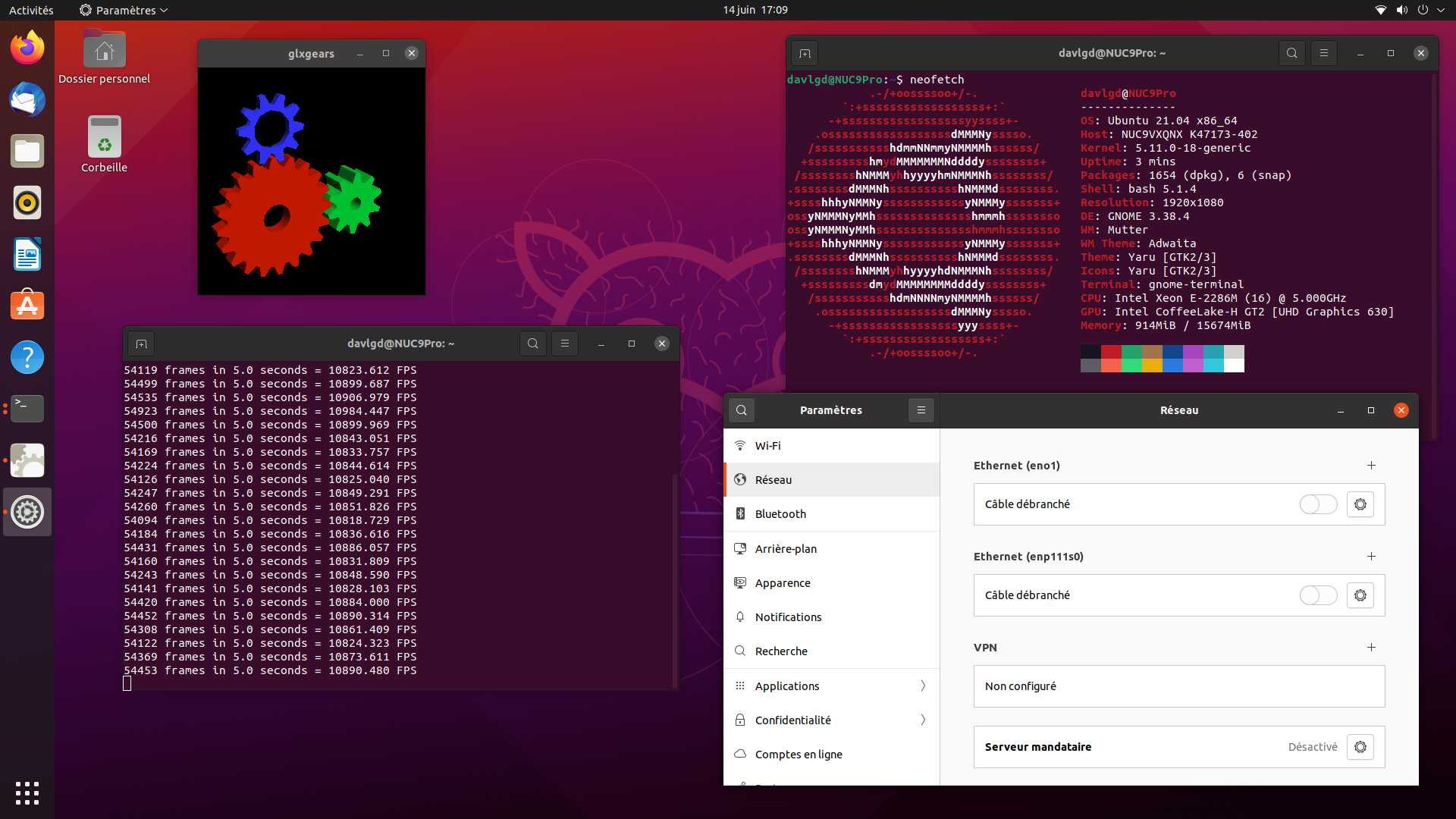
Une évolutivité qui reste à démontrer
Avec Ghost/Quartz Canyon, Intel a frappé fort dans le domaine des mini PC. Certes, le constructeur utilise ici un format de cartes mères propriétaires, mais il est inhabituel de pouvoir les faire évoluer dans le temps sur ce type de machine. D'une certaine manière, c'est donc un pas dans la bonne direction. Certains apprécieront d'ailleurs de pouvoir acheter la carte seule et l'utiliser dans un boîtier tiers comme ceux proposés par Cooler Master ou Razer.
Mais cette évolution dans le temps n'est encore que théorique. En effet, il s'agissait de la première génération et il faudra voir si l'essai est transformé dans les mois à venir avec l'annonce de nouveaux modèles permettant de passer à des processeurs plus récents en ne changeant que le Compute Element. Cela pourrait être le cas avec Beast Canyon.
La possibilité d'utiliser une carte graphique est bienvenue, même si les dimensions sont contraignantes. On apprécie également la présence d'un second port PCIe 3.0 x4 qui pourra intéresser certains. Surtout que cela permet d'utiliser une carte réseau 2,5 Gb/s ou 10 Gb/s dans la machine, étant donné qu'elle est dépourvue de tels ports.
L'ensemble est plutôt bien pensé, même s'il faudra être patient pour le (dé)montage, qui demande plus d'efforts et de minutie que pour un PC classique. Bon point également pour le système de refroidissement, adapté aux composants et qui fait de ce NUC 9 Pro un mini PC le plus souvent silencieux, adaptable à vos besoins.
Reste la question de son prix.
Un mini PC coûteux, mais sans pareil
Assez ironiquement, on trouve ce modèle à base de Xeon pour un tarif inférieur à la déclinaison grand public. Il est en effet référencé aux alentours de 1 000 euros, contre 1 200 euros pour celle à base de Core i9-9980HK, le processeur équivalent au Xeon E-2286M. Cela reste cher, si l'on compare à un ASUS PN50, mais ce dernier n'aura aucune des possibilités qui font l'intérêt des NUC 9 (Pro), à savoir l'évolutivité et l'intégration de cartes PCIe.
Si c'est ce que vous recherchez, ces machines n'ont pas d'équivalent. Bien entendu, vous pouvez aussi opter pour des modèles inférieurs, comme le NUC9i5QNX à base de Core i5-9300H, vendu 760 euros. Notez que certains revendeurs proposent des PC clé en main basés sur ces NUC 9 comme PCSpecialist ou SimplyNUC.































Commentaires (14)
#1
1000€ pour un 8 coeurs 16 threads, ça fait une super machine d’appoint quand même, surtout si on rajoute du 2.5G dedans.
#2
perso, j’ai un Ghost Canyon en i9-9980HK et je n’ai que des éloges à lui faire ! Bien entendu, il y a un peu de nuissances sonores en pleine charge mais on n’y prête pas trop attention. Pour le reste, à part la limitation de la longueur de la CG, c’est top ! :)
#3
Au vu du prix total, pourquoi ne pas prendre un portable? La connectique? Pour 1000/1200€ on a de belles choses aussi non? Certes plus long peut-être (quoi que en 14”…) mais bien plus plat Pour moi le concept du NUC c’était petit encombrement + petit prix, ou bien?
Pour moi le concept du NUC c’était petit encombrement + petit prix, ou bien?
#4
Oui et encore, comme dit si on veut du silencieux ça peut aisément se régler aux petits oignons. On verra sur Beats Canyon, mais il y a déjà un bon potentiel sur cette génération
#5
Les 2 grosses différences que j’y vois c’est que :
Donc ce sont 2 usages différents au final… Je le vois vraiment comme une tour ultra-compacte qui ne permet pas de changer le CPU (j’me trompe ?).
#6
Tu peux changer le CPU, mais il faut changer le Compute Element dans son ensemble. Ce qu”il faudra voir c’est combien coûtera le CE seul, et dans quelle mesure la mise à jour sera possible sur le long terme.
Pas le même besoin, pas le même usage, pas les mêmes contraintes. Bref : rien à voir
#7
D’acc merci de la précision. :) Je n’étais pas sûr si c’était ce que tu voulais dire vers la fin de l’article, au moins c’est clair comme ça !
Je suis curieux de suivre les évolutions de ce genre de produits du coup. Perso je ne fais pas la course au moindre degré de refroidissement et avoir une tour la plus compacte possible me semble sympa du coup… enfin, à l’avenir. Pour le moment je me contente de mon laptop mais force est de constater que pour du plus long terme, rien ne vaudra quelque chose de plus évolutif..!
#8
Vous avez une “bonne” carte 4 x 2.5Gb/s à conseiller que l’on pourrait mettre dans une machine de ce genre. Pas du realtek. J’ai des souvenirs douloureux avec les drivers linux/freebsd…
#9
Ben justement je me demandais quels usages/contraintes justifiaient le choix d’un NUC par rapport à un laptop, pour ce prix? Juste par curiosité. Le changement de la CG, en effet c’est un bon point. Mais encore ?
#10
A voir ce qui est disponible en i225 Intel sinon, mais j’ai pas de référence 4x 2.5G en tête.
Comme dit, ce ne sont pas des usages comparables, donc la comparaison n’a pas vraiment de sens. Si tu as un écran, un PC portable n’a aucun intérêt. Et il faudra forcément tout changer avec la machine par exemple. On peut préférer l’un ou l’autre, mais comparer les deux, je ne vois vraiment pas l’idée.
#11
Les composants sont certes très proches (mémoire et CPU issus du monde des portables, stockage nVME…) mais les ressemblances s’arrêtent ici. Une utilisation sédentaire implique beaucoup de contraintes que n’aura pas un NUC, bien qu’il repose sur le même matériel, comme par exemple le refroidissement (on voit bien par exemple les deux façades mesh sur le NUC, chose impossible sur un pc portable).
A mon sens, si l’on compare les deux, c’est que l’on ne se pose pas les bonnes questions sur l’utilisation que l’on veut en faire.
#12
Par contre ça c’est un peu faux. j’ai un écran 27”, et mon PC portable garde tout son intérêt, au contraire je dirais que les deux combottent bien… à condition que la spec du PC portable tienne le rythme !
Mais on a compris l’idée je pense.
#13
Pour info il y a iamnuc.com integrateur francais … et concernant la longueur de la carte il y a des constructeurs comme coolermaster ou Bleujour (iamnuc.com) qui propose des chassis plus gros pour pouvoir mettre des cg plus longue … en attendant le beast canyon !
#14
99% font du throttling … beaucoup moins avec le nuc !